Historie einsehen
Zu jedem Termin in KLIPS 2.0 wird eine Terminhistorie gespeichert, sodass Sie im Bedarfsfall Terminänderungen nachvollziehen können.
Der Ausgangspunkt der folgenden Anleitungen ist jeweils das Fenster "Lehrveranstaltungstermine" (Aufruf siehe "Raumanfrage für Lehrveranstaltung (LV)").
- Sie befinden sich im Fenster "Lehrveranstaltungstermine". Um die Historie zu einem einzelnen Termin einzusehen, klicken Sie in der Spalte "Datum" auf das entsprechende Datum des Termins.
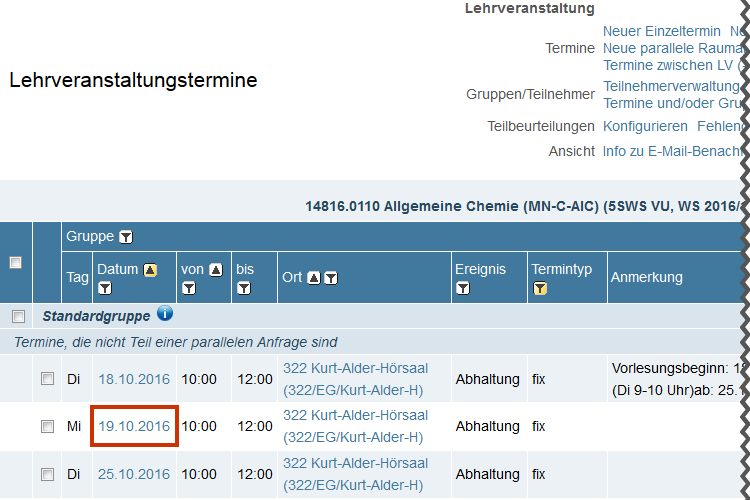
2. Das Fenster "Lehrveranstaltungstermin" erscheint. Klicken Sie im Navigationsbereich in der Zeile "Ansicht" auf Historie.
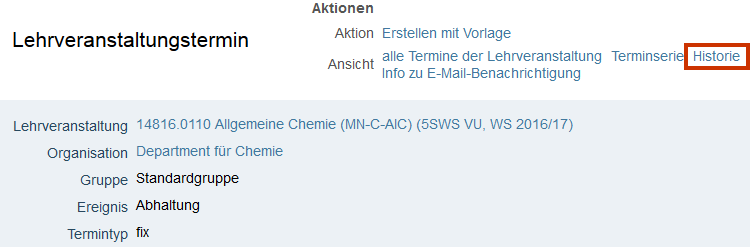
3. Das Fenster "Terminhistorie" erscheint. Im folgenden Beispiel (siehe Screenshot) wurde ein Termin vom 18.10.2016 auf den 19.10.2016 verschoben. Sie sehen zudem, welche Person zu welchem Zeitpunkt die Änderung vorgenommen hat.
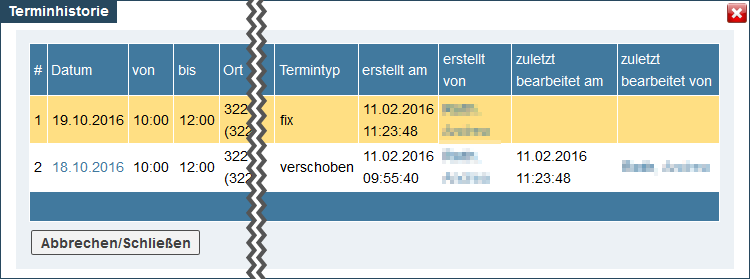
Gelöschte/Abgelehnte Termine herausfiltern
Termine, die gelöscht oder abgelehnt wurden, können Sie im Fenster "Lehrveranstaltungstermine" herausfiltern.
1. Klicken Sie in der Kopfzeile der Spalte "Termintyp" auf das Symbol . Das Pulldown-Menü "Filter" erscheint. Wählen Sie im Auswahlfeld den Eintrag "gelöscht/abgelehnt" und klicken Sie anschließend auf die Schaltfläche .
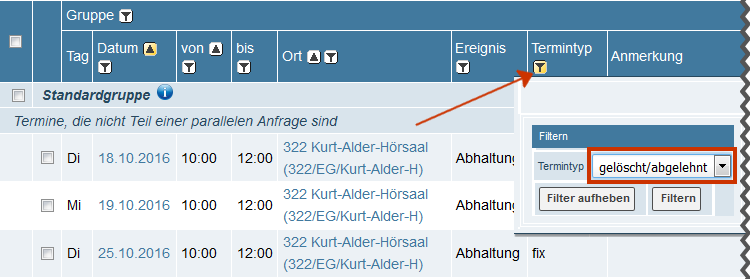
2. Es werden Ihnen nur Termine angezeigt, die gelöscht oder abgelehnt wurden.
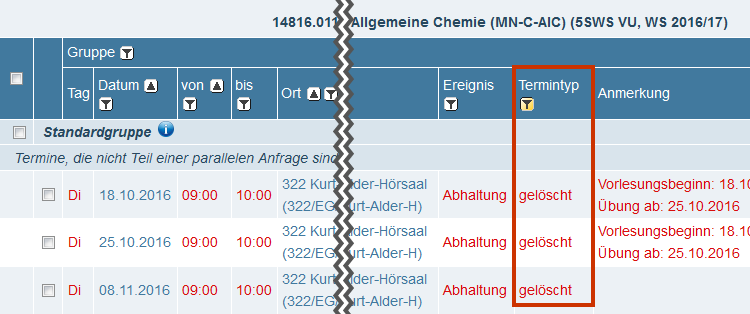
Hinweis: Sie können die Terminhistorie ebenfalls aus den Raumkalendern heraus aufrufen. Wenn Sie einen Termin im Kalender anklicken erscheint die gleiche Ansicht wie unter 2. beschrieben. Von dort ist der Weg zur Terminhistorie identisch.